电脑连接打印机设备的方式主要有三种:USB连接、无线连接和网络连接。最常见的方式是使用USB连接,只需将打印机的USB线插入电脑的USB接口,操作系统会自动识别并安装驱动程序。关键的一点在于确保打印机已经开启,并且连接线完好无损。用户也可以通过打印机的控制面板选择连接模式,确保在正确的模式下进行操作。完成后,可以通过打印测试页来验证连接是否成功。
一、USB连接
USB连接是最直接和简单的方式。用户只需用USB线将打印机与电脑连接,系统会自动识别打印机。在某些情况下,需要手动安装驱动程序,用户可以在打印机制造商的官方网站上下载最新的驱动程序。完成安装后,用户可以在电脑的打印机设置中管理打印机的属性和打印任务。
二、无线连接
无线连接适合没有物理连接的场合,采用Wi-Fi技术。用户需要确保打印机和电脑在同一网络下。通过打印机的控制面板选择无线连接选项,输入Wi-Fi密码后,打印机将连接到网络。在电脑上搜索可用打印机,选择相应的打印机并进行驱动程序安装。无线连接的便利性在于可以随时随地进行打印,无需直线连接。
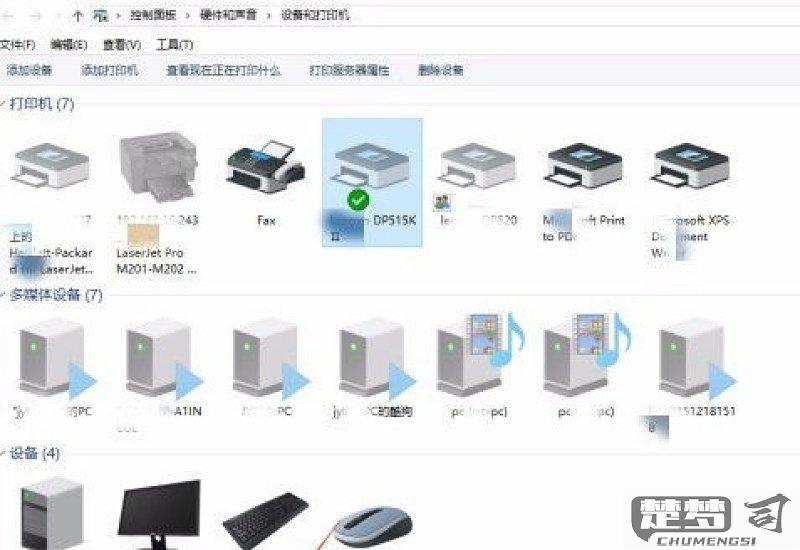
三、网络连接
网络连接涉及到通过局域网(LAN)将打印机连接到路由器。适合多台电脑共享一台打印机。用户需要将打印机通过网线连接到路由器,并确保路由器正常工作。之后,在电脑上添加网络打印机,输入打印机的IP地址,系统会自动搜索并安装驱动程序。这种方式适合办公室等需要多用户打印的环境。
FAQs
问:如何解决USB连接时打印机不被识别的问题?
答:检查USB线是否插紧,尝试更换USB接口或使用另一条USB线。问题依旧,需要更新或重新安装打印机驱动程序。确保打印机处于开启状态,并查看设备管理器中是否有冲突的设备。
问:无线打印机如何连接到新的Wi-Fi网络?
答:可以通过打印机的控制面板找到“网络设置”或“无线设置”选项,选择“无线设置向导”,输入新的Wi-Fi网络名称和密码。打印机支持WPS功能,可以按下路由器的WPS按钮,在打印机上选择WPS连接,这样可以自动连接到Wi-Fi网络。
问:网络打印机共享给其他电脑的步骤是什么?
答:确保打印机已成功连接到网络,在安装有打印机的电脑上进入“设备和打印机”设置,右键点击打印机图标,选择“打印机属性”,在“共享”选项中勾选“共享此打印机”。其他电脑通过“添加打印机”功能搜索到共享的打印机后,按照提示进行安装即可。
